Dalam dunia jaringan, RADIUS (Remote Authentication Dial-In User Service) adalah protokol otentikasi yang sering dipakai untuk mengelola akses pengguna. Dengan RADIUS, admin jaringan bisa mengatur username, password, hingga hak akses pengguna secara terpusat. Router yang terhubung ke server RADIUS akan meminta otentikasi ke server tersebut sebelum mengizinkan klien masuk ke jaringan.
Artikel ini akan membahas langkah praktis cara konfigurasi router untuk server RADIUS.
1. Konsep Dasar RADIUS
Sebelum konfigurasi, pahami dulu alurnya:
-
Client (misalnya laptop/HP) mencoba login ke jaringan (WiFi/Hotspot).
-
Router menerima permintaan login, lalu meneruskan ke Server RADIUS.
-
Server RADIUS memvalidasi username dan password.
-
Jika valid, akses diberikan. Jika salah, akses ditolak.
Dengan cara ini, pengelolaan user lebih rapi, aman, dan bisa dipantau dari satu server.
2. Persiapan Awal
Yang perlu disiapkan sebelum konfigurasi:
-
Router (MikroTik, TP-Link, Huawei, atau Cisco).
-
Server RADIUS (bisa pakai FreeRADIUS di Linux atau User Manager di MikroTik).
-
Database user (misalnya MySQL/PostgreSQL) jika diperlukan.
-
IP Address server RADIUS dan shared secret (password komunikasi antara router dengan server).
3. Konfigurasi IP Address di Router
Pastikan router bisa komunikasi dengan server RADIUS.
-
Beri IP pada router, misalnya:
-
Router LAN:
192.168.1.1/24 -
Server RADIUS:
192.168.1.10/24
-
-
Uji koneksi dengan
ping 192.168.1.10dari router.
Kalau reply muncul, berarti koneksi sudah oke.
4. Tambahkan Server RADIUS di Router
Untuk router MikroTik (via Winbox/CLI):
-
Masuk ke Radius → Add (+).
-
Isi parameter berikut:
-
Service: pilih sesuai kebutuhan (
login,ppp,hotspot, atauwireless). -
Address: masukkan IP server RADIUS (contoh:
192.168.1.10). -
Secret: masukkan shared secret (contoh:
rahasia123).
-
-
Klik OK.
Dengan ini, router sudah diarahkan untuk menggunakan server RADIUS.
5. Uji Otentikasi Login
Jika server RADIUS sudah punya database user, lakukan pengujian:
-
Buat user di server RADIUS, misalnya:
-
Username:
user1 -
Password:
12345
-
-
Coba login ke jaringan (misalnya hotspot di MikroTik).
-
Router akan meneruskan ke server RADIUS untuk validasi.
Kalau login berhasil, berarti konfigurasi sukses.
6. Monitoring dan Log
Untuk memastikan koneksi antara router dan server RADIUS stabil:
-
Cek log di router (menu Log) apakah ada error.
-
Cek log di server RADIUS untuk melihat request yang masuk.
-
Jika ada error
authentication failed, periksa shared secret atau IP Address.
7. Keamanan Tambahan
Supaya sistem lebih aman:
-
Gunakan shared secret yang kuat (kombinasi huruf, angka, simbol).
-
Batasi akses ke server RADIUS hanya dari IP tertentu.
-
Rutin update server RADIUS untuk menghindari celah keamanan.
Konfigurasi router untuk server RADIUS sangat berguna dalam jaringan besar, misalnya sekolah, kampus, kantor, atau warnet. Dengan RADIUS, semua user dikelola secara terpusat sehingga lebih aman, efisien, dan mudah diawasi.
Langkah utamanya adalah memastikan router dan server saling terhubung, menambahkan konfigurasi RADIUS di router, lalu menguji login pengguna. Dengan pengaturan yang benar, jaringan akan lebih profesional dan terkontrol.

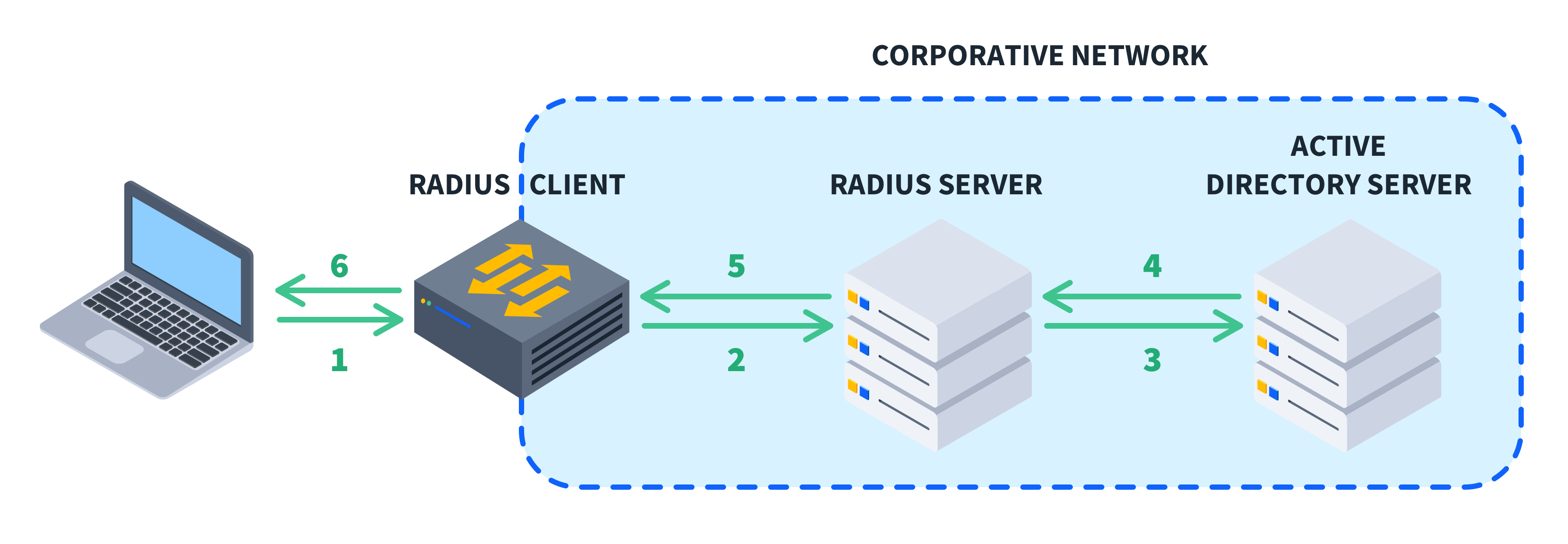
0Komentar